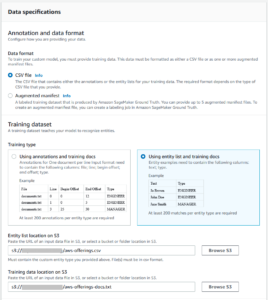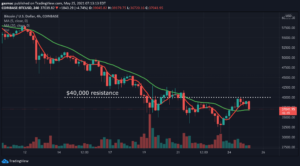Los navegadores web pueden ser un panel único para que las organizaciones interactúen con su información: se puede ver y acceder a todas las herramientas en una pantalla para que los usuarios no tengan que cambiar entre aplicaciones e interfaces. Por ejemplo, un centro de llamadas de clientes puede tener varias aplicaciones diferentes para ver las reseñas de los clientes, las fuentes de las redes sociales y los datos de los clientes. Se interactúa con cada una de estas aplicaciones a través de navegadores web. Sin embargo, si la información está en un idioma que el usuario no habla, a menudo se necesita abrir una aplicación separada para traducir el texto. Los complementos del navegador web permiten la personalización de esta experiencia de usuario.
Traductor de Amazon es un servicio de traducción automática neuronal que ofrece una traducción de idiomas rápida, de alta calidad, asequible y personalizable. La traducción automática neuronal es una forma de automatización de la traducción de idiomas que utiliza modelos de aprendizaje profundo para ofrecer una traducción más precisa y con un sonido más natural que los algoritmos de traducción estadísticos y basados en reglas tradicionales. Al momento de escribir esta publicación, Amazon Translate admite 75 idiomas y 5,550 pares de idiomas. Para obtener la lista más reciente, consulte el Guía para desarrolladores de Amazon Translate.
Con el complemento del navegador web Amazon Translate, puede simplemente hacer clic en un botón y traducir una página web completa al idioma que prefiera. Este complemento de navegador funciona en navegadores basados en Chromium y Firefox.
Esta publicación muestra cómo puede usar un complemento de navegador para traducir rápidamente páginas web con traducción neuronal con Amazon Translate.
Resumen de la solución
Para usar el complemento, instálelo en un navegador en su estación de trabajo. Para traducir una página web, active el complemento, que se autentica en Amazon Translate usando Gestión de identidades y accesos de AWS (IAM), envía el texto de la página que desea traducir al servicio Amazon Translate y devuelve el texto traducido para que se muestre en el navegador web. El complemento del navegador también permite el almacenamiento en caché de las páginas traducidas. Cuando el almacenamiento en caché está habilitado, las traducciones solicitadas para una página web se almacenan en caché en su máquina local por sus pares de idiomas. El almacenamiento en caché mejora la velocidad de traducción de la página y reduce la cantidad de solicitudes realizadas al servicio Amazon Translate, lo que puede ahorrar tiempo y dinero.
Para instalar y usar el complemento, complete los siguientes pasos:
- Configure un usuario y credenciales de IAM.
- Instale el complemento del navegador.
- Configure el complemento del navegador.
- Use el complemento para traducir texto.
El complemento del navegador está disponible en GitHub.
Requisitos previos
Para este tutorial, debe tener los siguientes requisitos previos:
- An Cuenta de AWS
- Un navegador web compatible
- Los privilegios para crear usuarios de IAM para autenticarse en Amazon Translate
Para obtener más información acerca de cómo Amazon Translate interactúa con IAM, consulte Gestión de acceso e identidad para Amazon Translate.
Configurar un usuario y credenciales de IAM
El complemento del navegador debe configurarse con credenciales para acceder a Amazon Translate. IAM está configurado con una política administrada por AWS llamada TranslateReadOnly. Esta política permite llamadas de API a Amazon Translate. Para configurar un usuario de IAM de solo lectura, complete los siguientes pasos:
- En la consola de IAM, elija Usuarios en el panel de navegación bajo Gestión de Acceso.

- Elige Agregar usuarios.
- nombre de usuario, introduzca
TranslateBrowserPlugin. - Elige Siguiente: permisos.

- Para agregar permisos, seleccione Adjunte políticas existentes directamente y elige la póliza
TranslateReadOnly. - Elige Siguiente: Etiquetas.

- Opcionalmente, asigne una etiqueta al usuario y elija Siguiente: Revisión.

- Revise el nuevo rol y elija Crear usuario.
- Elige Descarga .csv y guarde las credenciales localmente.
Aunque estas credenciales solo brindan el acceso más restrictivo a Amazon Translate, debe tener mucho cuidado con estas credenciales para que no se compartan con entidades no deseadas. AWS o Amazon no serán responsables si nuestros clientes comparten sus credenciales.
Instalar el complemento del navegador
El complemento del navegador web es compatible con todos los navegadores basados en Chromium. Para instalar el complemento en Chrome, complete los siguientes pasos:
- Descargue el archivo extension.zip de GitHub.
- Descomprima el archivo en su máquina local.
- En Chrome, elige el ícono de extensiones.

- Elige Administrar extensiones.

- palanca modo desarrollador en.

- Elige Cargar desempaquetado y señale la carpeta de extensión que acaba de descomprimir.
Configurar el complemento
Para configurar el complemento, complete los siguientes pasos:
- En su navegador, elija la barra de herramientas de extensiones y elija Traductor de Amazon, el complemento recién instalado.
Puede elegir el icono de alfiler para facilitar el acceso más adelante.
- Elige Configuración de la extensión.
- Región de AWS, ingrese la Región más cercana a usted.
- ID de clave de acceso de AWS, ingrese la clave de acceso de AWS de la hoja de cálculo que descargó.
- Clave de acceso secreta de AWS, ingrese la clave de acceso secreta de la hoja de cálculo.
- Seleccione la casilla de verificación para habilitar el almacenamiento en caché.
- Elige Guardar configuración.

Use el complemento con Amazon Translate
Ahora el complemento está listo para ser utilizado.
- Para comenzar, abra una página web en un navegador para traducirla. Para esta publicación, usamos el página de destino de Amazon Translate en alemán.

- Abra el complemento del navegador y elija Traductor de Amazon en la lista de extensiones del navegador como lo hizo anteriormente.
- Para el idioma de origen, elija Auto para que Amazon Translate use la detección automática de idioma y elija su idioma de destino.
- Elige Traducir..

El complemento envía el texto a Amazon Translate y traduce el contenido de la página al inglés.
Cost
Amazon Translate tiene un precio de $15 por millón de caracteres prorrateados por número de caracteres ($0.000015 por carácter).
También obtiene 2 millones de caracteres por mes durante 12 meses de forma gratuita, a partir de la fecha en que crea su primera solicitud de traducción. Para más información, ver Precios de Amazon Translate.
La página de destino de Amazon Translate que traducimos tiene alrededor de 8,000 caracteres, lo que hace que la traducción cueste alrededor de $0.12. Con la función de almacenamiento en caché habilitada, las llamadas posteriores para traducir la página para el par de idiomas utilizan la copia en caché local y no requieren llamadas a Amazon Translate.
Conclusión
Amazon Translate proporciona traducción de redes neuronales para 75 idiomas y 5,550 pares de idiomas. Puede integrar Amazon Translate en un complemento del navegador, para integrar perfectamente la traducción en el flujo de trabajo de una aplicación. ¡Esperamos escuchar cómo el uso de este complemento ayuda a acelerar sus cargas de trabajo de traducción! Obtenga más información sobre Amazon Translate en el Guía para desarrolladores de Amazon Translateo Blog de AWS.
Acerca de los autores
 andres stacy es un desarrollador front-end con servicios profesionales de AWS. Andrew disfruta creando experiencias de usuario agradables para los clientes a través del desarrollo y diseño de UI/UX. Cuando no trabaja, a Andrew le gusta jugar con sus hijos, escribir código, probar bebidas artesanales o construir cosas en la casa.
andres stacy es un desarrollador front-end con servicios profesionales de AWS. Andrew disfruta creando experiencias de usuario agradables para los clientes a través del desarrollo y diseño de UI/UX. Cuando no trabaja, a Andrew le gusta jugar con sus hijos, escribir código, probar bebidas artesanales o construir cosas en la casa.
 ron weinstein es Arquitecto de Soluciones especializado en Inteligencia Artificial y Aprendizaje Automático en el Sector Público de AWS. A Ron le encanta trabajar con sus clientes sobre cómo AI/ML puede acelerar y transformar su negocio. Cuando no está en el trabajo, a Ron le gusta estar al aire libre y pasar tiempo con su familia.
ron weinstein es Arquitecto de Soluciones especializado en Inteligencia Artificial y Aprendizaje Automático en el Sector Público de AWS. A Ron le encanta trabajar con sus clientes sobre cómo AI/ML puede acelerar y transformar su negocio. Cuando no está en el trabajo, a Ron le gusta estar al aire libre y pasar tiempo con su familia.
- '
- 000
- 100
- Sobre nosotros
- acelerar
- de la máquina
- Gestión de Acceso
- algoritmos
- Todos
- Amazon
- Traductor de Amazon
- abejas
- Aplicación
- aplicaciones
- en torno a
- artificial
- inteligencia artificial
- Inteligencia Artificial y Aprendizaje Automático
- Automatización
- Hoy Disponibles
- AWS
- Bebidas
- Box
- cada navegador
- Construir la
- llamar al
- servicios sociales
- Chrome
- Reloj
- código
- Consola
- contenido
- Creamos
- Referencias
- Clientes
- datos
- deep learning
- Diseño
- Detección
- Developer
- Desarrollo
- HIZO
- una experiencia diferente
- No
- Inglés
- ejemplo
- experience
- Experiencias
- extensiones
- familia
- RÁPIDO
- Feature
- Nombre
- formulario
- adelante
- Gratuito
- ayuda
- Hogar
- Cómo
- HTTPS
- AMI
- ICON
- Identidad
- información
- Intelligence
- IT
- Clave
- Niños
- la landing page
- idioma
- Idiomas
- más reciente
- APRENDE:
- aprendizaje
- Lista
- local
- localmente
- máquina de aprendizaje
- máquina traductora
- Realizar
- Management
- Medios
- millones
- modelos
- dinero
- meses
- más,
- MEJOR DE TU
- Navegación
- del sistema,
- Neural
- red neural
- habiertos
- para las fiestas.
- al exterior
- plugin
- plugins
- políticas
- política
- Profesional
- proporcionar
- proporciona un
- público
- sector público
- pedido
- devoluciones
- Reseñas
- RON
- ahorro
- Pantalla
- sector
- Servicios
- set
- Compartir
- compartido
- So
- Social
- redes sociales
- Soluciones
- velocidad
- Gastos
- Hoja de cálculo
- fundó
- Soportado
- soportes
- Switch
- Target
- La Fuente
- A través de esta formación, el personal docente y administrativo de escuelas y universidades estará preparado para manejar los recursos disponibles que derivan de la diversidad cultural de sus estudiantes. Además, un mejor y mayor entendimiento sobre estas diferencias y similitudes culturales permitirá alcanzar los objetivos de inclusión previstos.
- equipo
- tradicional
- Transformar
- Traducción
- Traducciones
- usuarios
- web
- navegador web
- navegadores web
- Actividades:
- flujo de trabajo
- trabajando
- funciona
- la escritura